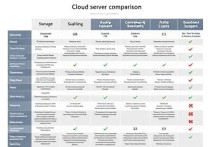在云服务器安装SQL Server的完整指南
随着云计算技术的普及,越来越多的企业选择在云服务器上部署数据库系统,以提高数据管理的灵活性和可扩展性,SQL Server作为微软推出的主流关系型数据库管理系统,广泛应用于企业级数据存储和分析,本文将详细介绍如何在云服务器上安装SQL Server,帮助用户快速搭建高性能的数据库环境。
准备工作
在开始安装之前,需要确保云服务器满足SQL Server的运行要求:

-
选择合适的云服务器配置
- 操作系统:SQL Server支持Windows Server和Linux系统,本文以Windows Server为例。
- CPU和内存:建议至少4核CPU和8GB内存,以确保数据库运行流畅。
- 存储空间:根据数据量选择SSD存储,建议预留50GB以上空间。
-
下载SQL Server安装包
- 访问微软官网下载最新版本的SQL Server安装程序(如SQL Server 2025)。
- 选择适合的版本(Express、Standard或Enterprise)。
-
配置云服务器安全组
- 开放SQL Server默认端口(1433),以便远程连接。
- 设置防火墙规则,允许数据库访问。
安装SQL Server步骤
运行安装向导
- 双击下载的安装程序,选择“全新SQL Server独立安装”。
- 接受许可条款,点击“下一步”。
选择安装功能
- 勾选“数据库引擎服务”和“SQL Server管理工具”(SSMS)。
- 如需高级功能(如分析服务、集成服务),可额外勾选。
配置实例
- 选择“默认实例”或自定义实例名称。
- 设置SQL Server的安装路径和数据文件存储位置。
设置身份验证模式
- Windows身份验证:仅允许服务器本地账户登录。
- 混合模式(推荐):允许SQL Server账户和Windows账户登录,需设置sa(系统管理员)密码。
完成安装
- 检查配置无误后,点击“安装”按钮。
- 安装完成后,重启服务器以确保所有服务生效。
安装后的优化与配置
启用远程连接
- 打开“SQL Server配置管理器”,启用TCP/IP协议。
- 在防火墙中允许SQL Server端口(1433)。
安装SQL Server管理工具(SSMS)
- 下载并安装SSMS,用于图形化管理数据库。
- 连接本地或远程SQL Server实例,验证安装是否成功。
数据库备份与恢复策略
- 配置自动备份任务,确保数据安全。
- 使用云存储服务(如Azure Blob Storage)存储备份文件。
常见问题与解决方案
-
安装失败:缺少.NET Framework
确保服务器已安装最新版.NET Framework,或通过安装程序自动安装依赖项。
-
无法远程连接
检查防火墙规则和SQL Server网络配置,确保端口开放。
-
性能优化建议
- 调整SQL Server内存分配,避免资源争用。
- 定期维护索引,提高查询效率。
在云服务器上安装SQL Server可以大幅提升数据库的可用性和扩展性,尤其适合需要高并发访问的企业应用,通过本文的步骤,用户可以顺利完成安装并进行优化配置,确保数据库稳定运行。
如果您正在寻找高性能、高可靠的云服务器托管服务,必安云专注IDC服务多年,提供稳定、安全的云计算解决方案,助您轻松部署SQL Server及其他企业级应用。